Vill du veta hur man delar flikgrupper i iOS 16? Här är hur steg för steg!
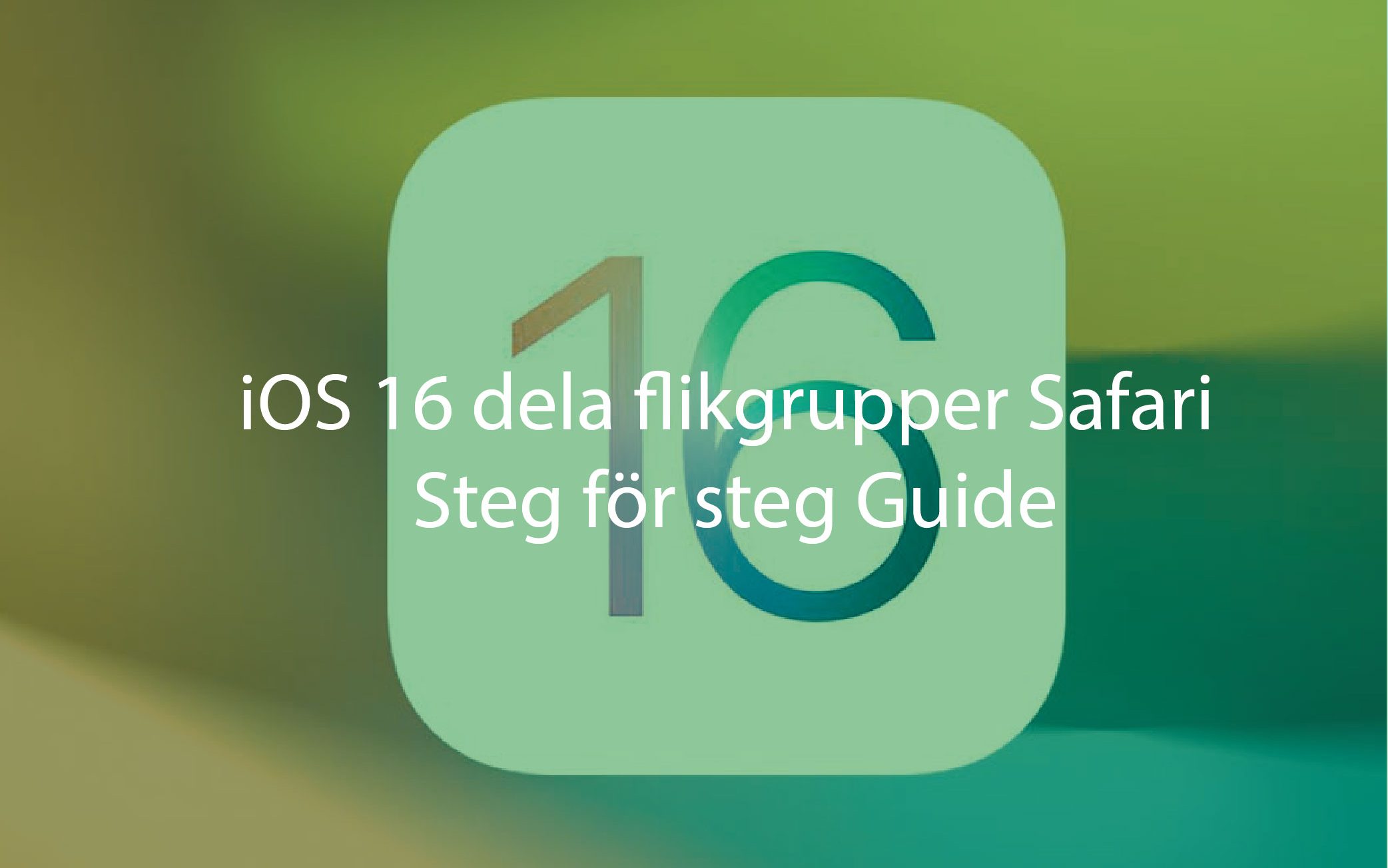
Möjligheten att dela Tab Groups i iOS 16 bygger på förra årets iOS-uppdatering, som lade till en Tab Groups-funktion till den mobila Safari-appen. iOS 16 -uppdateringen tar nu funktionen till nästa nivå, vilket innebär att du inte bara kan gruppera flikar om ett relaterat ämne, utan dela dessa grupper med andra människor också.
Det här är inte bara en iPhone-funktion. Delade flikgrupper fungerar över Apples olika enheter, och funktionen kommer även till iPadOS 16 och macOS Ventura. Alla tre av dessa mjukvaruuppdateringar kommer under hösten 2022, men du kan uppleva förändringarna i första hand när du laddar ner iOS 16 offentliga beta till din iPhone.
Shared Tab Groups har potential att vara ett viktigt verktyg för gruppforskningsprojekt, studiegrupper och familjer som vill dela information. Apple har för avsikt att du ska använda funktionen Delade flikgrupper för att samarbeta med andra människor, och flikgrupper är ganska lätta att hantera – när du väl vet hur man delar en flikgrupp, det vill säga. Här visar vi repen med hjälp av Safari-appen på iOS 16.
Så här delar du flikgrupper i iOS 16 Safari: skapa en flikgrupp
Innan du kan dela några flikgrupper du har satt ihop måste du veta hur du skapar dem i första hand.
Här är en snabb genomgång om hur man skapar en flikgrupp.
1. I Safari trycker du på flikknappen i det högra hörnet.
2. Tryck på mitten av fältet, där den visar antalet öppna flikar. Du kan också trycka och hålla på antalet öppna flikar och skapa din flikgrupp från popup menyn som visas.
3. Tryck på Ny tom flikgrupp för att skapa en ny tom flikgrupp eller, om du vill gruppera alla flikar du för närvarande har öppna, tryck på Ny flikgrupp från X-flikar (där X är antalet flikar som du för närvarande har öppna). Eftersom alla flikar jag har öppna är relaterade till att undersöka en X, och det är vad jag vill att min flikgrupp ska handla om, kommer jag att välja New Tab Group från X Tabs.
4. Ange namnet du vill använda för flikgruppen och tryck på Spara.
Du är nu den stolta ägaren av en flikgrupp. Du kan lägga till ytterligare flikar i din grupp, byta till andra flikgrupper eller, från och med iOS 16, dela den här flikgruppen med någon annan. Låt oss lära oss hur man gör det nu!
- Ta bort ett meddelande i iOS 16 Messages Guide
- Ändra hur iPhone-aviseringar visas i iOS 16 Guide
- Schemalägg mail i iOS 16 Mail Guide
iOS 16 dela flikgrupper, hur man faktiskt gör steg-för-steg
Låt oss börja från en helt annan webbsida.
1. Tryck på flikknappen i högra hörnet av platsfältet i Safari.
2. Tryck och håll nere i mitten av platsfältet, där du ser ”Startsida” eller antalet öppna flikar. På den efterföljande popup-menyn väljer du den flikgrupp du vill dela. (Om du redan är i flikgruppen du vill dela, hoppa bara till steg 3 nedan.)
3. Du har nu valt en Tab Group. Precis till höger om namnet högst upp på skärmen finns en Share Sheet-ikon. Tryck på den.

4. På följande meny väljer du de personer eller app som du vill dela flikgruppen med. Samt på vilket sätt du vill dela den.
5. Ikonerna för alla du delar en flikgrupp med visas högst upp på sidan. Tryck på deras bild och sedan på Hantera delad tryckgrupp för att lägga till eller ta bort personer.
Det bästa med delade flikgrupper är funktionens interaktiva karaktär. Du kan se vilken flik någon tittar på – deras ikon visas på fliken. Och ändringar och uppdateringar av flikgruppen är synliga för alla.
Du kan också sms:a, ringa eller FaceTime med medlemmar i den delade flikgruppen genom att trycka på deras bild och använda meddelande-, ljud- eller videoikonerna för att starta konversationen du väljer. Allt handlar om att göra Safari till ett mer samarbetsverktyg.
Nu när du läst om iOS 16 dela flikgrupper Safari kanske du också är intresserad av:
- Vad är HDMI 2.1? Här är allt du behöver veta
- Smart TV: allt du behöver veta
- Kontrastförhållande på TV – Förklarat
- Vad är Google Chromecast?
- Vad är True Wireless Stereo Technology (TWS)?
- Saphi TV – Vad är det för något?
- VRR: allt du behöver veta om Variable Refresh Rate
- Vad är QLED? Samsungs quantum dot TV-teknik förklaras
- Vad är en PKG uppdatering – Allt om .PKG
- Schemalägg mail i iOS 16 Mail Guide
- Den bästa router VPN 2022
- Lokal dimming på TV-apparater











